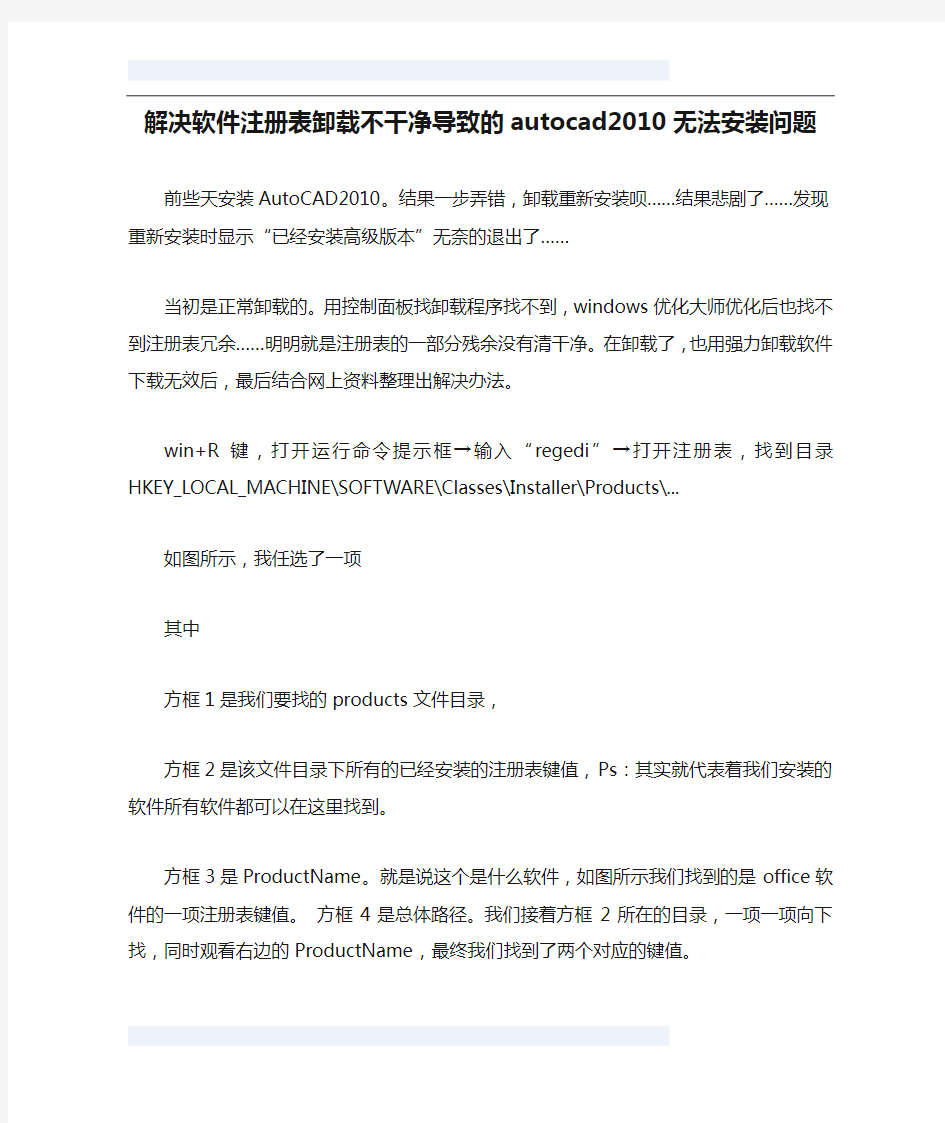

解决软件注册表卸载不干净导致的autocad2010无法安装问题
前些天安装AutoCAD2010。结果一步弄错,卸载重新安装呗……结果悲剧了……发现重新安装时显示“已经安装高级版本”无奈的退出了……
当初是正常卸载的。用控制面板找卸载程序找不到,windows优化大师优化后也找不到注册表冗余……明明就是注册表的一部分残余没有清干净。在卸载了,也用强力卸载软件下载无效后,最后结合网上资料整理出解决办法。
win+R键,打开运行命令提示框→输入“regedi”→打开注册表,找到目录HKEY_LOCAL_MACHINE\SOFTWARE\Classes\Installer\Products\...
如图所示,我任选了一项
其中
方框1是我们要找的products文件目录,
方框2是该文件目录下所有的已经安装的注册表键值,Ps:其实就代表着我们安装的软件所有软件都可以在这里找到。
方框3是ProductName。就是说这个是什么软件,如图所示我们找到的是office软件的一项注册表键值。方框4是总体路径。我们接着方框2所在的目录,一项一项向下找,同时观看右边的ProductName,最终我们找到了两个对应的键值。
删除AutoCAD这个文件夹,然后手工,重新安装即可。如果找不到AutoCAD这个文件夹说明它已经被强力卸载软件清理掉了。
其实很多软件重新安装失败的注册表残余就在HKEY_LOCAL_MACHINE\SOFTWARE\Classes\Installer\Products\...目录下,其他的不要管,先卸载了,在到这个目录下把对应的键值删除,就可以安装了。这里要记住的技巧是不要一成不变,系统不一样,本人32为win7旗舰版系统,而且安装在不同盘符的同一软件在注册表中的子目录不一样。我这个是安装在D盘的。就是
7D2F387510084080002000060BECB6AB和7D2F387510084080012000060BECB6AB两个目录,安装在C盘的子目录是有变化的,解决的方法就是找到正确的ProductName,然后甭管子目录能否对上,直接删了即可,当然我推荐用的人最好先备份注册表,有错误可以恢复不是,备份的方法是
文件→导出→桌面(随便打一个文件名,就行)然后想恢复时直接双击桌面上的你备份的注册表就行。
这个办法对付所有因为下载不干净重新安装失败的软件都有效,只要找到对应的HKEY_LOCAL_MACHINE\SOFTWARE\Classes\Installer\Products\...目录下对应的软件名并将其对应的子目录删除就行。
毋意,毋必,毋固,毋我。____《论语·子罕篇》
君子有九思:视思明,听思聪,色思温,貌思恭,言思忠,事思敬,疑思问,忿思难,见得思义。____《论语·季氏篇》
君子不器。____《论语·为政篇》
成事不说,遂事不谏,既往不咎。____《论语·八佾篇》
见贤思齐焉,见不贤而内自省也。____《论语·里仁篇》
往者不可谏,来者犹可追。____《论语·微子篇》
巧笑倩兮,美目盼兮,素以为绚兮。____《论语·八佾篇》
父母在,不远游,游必有方。____《论语·里仁篇》
君子泰而不骄,小人骄而不泰。____《论语·子路篇》
我非生而知之者,好古,敏以求之者也。____《论语·述而篇》
可与言而不与之言,失人;不可与言而与之言,失言。知者不失人亦不失言。____《论语·卫灵公篇》
不患无位,患所以立。不患莫己知,求为可知也。____《论语·里仁篇》
中人以上,可以语上也;中人以下,不可以语上也。____《论语·雍也篇》
德不孤,必有邻。____《论语·里仁篇》
君子欲讷于言而敏于行。____《论语·里仁篇》
知者乐水,仁者乐山。知者动,仁者静。知者乐,仁者寿。____《论语·雍也篇》
吾十有五而志于学,三十而立,四十而不惑,五十而知天命,六十而耳顺,七十而从心所欲不逾矩。____《论语·为政篇》
名不正,则言不顺;言不顺,则事不成____《论语·子路篇》
未知生,焉知死?____《论语·先进篇》
父母之年,不可不知也。一则以喜,一则以惧。____《论语·里仁篇》
人而无信,不知其可也。大车无輗,小车无軏,其何以行之哉?____《论语·为政篇》
己所不欲,勿施于人。____《论语·颜渊篇》
志于道,据于德,依于仁,游于艺。____《论语·述而篇》
益者三友,损者三友。友直、友谅、友多闻,益矣;友便辟、友善柔、友便佞,损矣。____《论语·季氏篇》
敏而好学,不耻下问,是以谓之文也。____《论语·公冶长篇》
从心所欲不逾矩。____《论语·为政篇》
投之亡地然后存,陷之死地然后生。____《孙子兵法·九地篇》
今之孝者,是谓能养。至于犬马皆能有养;不敬,何以别乎?____《论语·为政篇》
忠告而善道之,不可则止,毋自辱焉。____《论语·颜渊篇》
视其所以,观其所由,察其所安,人焉廋哉!人焉廋哉!____《论语·为政篇》
欲速则不达。____《论语·子路篇》
朝闻道,夕死可矣。____《论语·里仁篇》
逝者如斯夫!不舍昼夜。____《论语·子罕篇》
吾日三省吾身:为人谋而不忠乎?与朋友交而不信乎?传不习乎?____《论语·学而篇》温故而知新,可以为师矣。____《论语·为政篇》
不在其位,不谋其政。____《论语·泰伯篇》
君子和而不同,小人同而不和。____《论语·子路篇》
学而不思则罔,思而不学则殆。____《论语·为政篇》
命令编写注册表文件修改注册表项 2009年03月29日星期日 13:28 命令编写注册表文件修改注册表项 1、何谓REG文件 REG文件实际上是一种注册表脚本文件,双击REG文件即可将其中的数据导入到注册表中。利用REG文件我们可以直接对注册表进行任何修改操作,它对注册表的操作可以不受注册表编辑器被禁用的限制,因此功能更为强大、灵活,另外,由于REG文件可以用任何文本文件编辑工具(例如记事本)进行修改,因此通过它对注册表数据进行修改后,如果发生错误,还可以通过改回REG文件中的数据后再导入,从而实现恢复操作,因此它又较之直接用注册表编辑器修改更安全,所以熟练掌握REG文件的运用,有时可以起到事半功倍、意想不到的效果。 2、创建REG文件 REG文件的创建是非常简单的,可以通过任何一个文本文件编辑工具来实现。我们就以创建一个可以解除注册表禁用限制的REG文件restore.reg为例来介绍一下具体过程。 打开记事本,在记事本文件中输入以下内容: REGEDIT4 空一行 [HKEY_CURRENT_USER\Software\Microsoft\Windows\CurrentVersion\Policies\System]"DisableRegistryTools"=dword : 00000000 保存此文件,在打开的“另存为”对话框中选择好保存路径,再单击“保存类型”中的下拉箭头选择“所有文件”(一定要选择此步,不然保存后的文件会自动加上TXT的扩展名),然后在“文件名”中输入“restore.reg”后按“保存”按钮。以后你就可以通过双击这个 restore.reg来直接解除禁用注册表的限制。 3、对REG文件进行修改 我们在利用REG文件对注册表进行操作时,要操作的对象有两种:一种是对主键进行操作,一种是对主键下的键值项目进行操作。对主键的操作有添加、删除两种,而对键值项目的操作则分为添加、修改和删除三种。下面我们就一个一个来实现。 1、对主键的操作 (1)添加主键 要想利用REG文件在注册表中添加一个主键是非常方便的,只需要在文件体部分直接以“[ ]”的形式写上要添加的主键路径即可。 例如:在HKEY_LOCAL_MACHINE\Software主键下添加一个名称为“软件工作室”的主键,内容如下: REGEDIT4 空一行 [HKEY_LOCAL_MACHINE\Software\软件工作室] (2)删除主键 要用REG文件在注册表中删除一个主键,在文件体部分“[ ]”括起来的主键路径前面加上一个“-”符号即可,删除主键操作将会一并删除该主键下的所有子键及其键值项目,所以这是个比较危险的命令,使用要十分注意。例如要删除我们刚才添加的那个主键,内容如下:REGEDIT4 空一行 [-HKEY_LOCAL_MACHINE\Software\软件工作室]
常用注册表命令大全 开始菜单及相关设置》 [HKEY_CURRENT_USER\Software\Microsoft\Windows\CurrentV ersion\Policies\Explorer] "NoRecentDocsMenu"=dword:00000001(隐藏开始->文档菜单)"NoRecentDocsHistory"=dword:00000001(禁止将打开的文档存入历史记录)"ClearRecentDocsOnExit"=dword:00000001(退出系统自动清除历史记录,包括文档、运行和查找) "NoFavoritesMenu"=dword:00000001(隐藏开始->收藏夹菜单) "NoSMHelp"=dword:00000001(隐藏开始->帮助菜单)(WIN2000/ME/XP) "NoFind"=dword:00000001(禁用查找/搜索) "NoRun"=dword:00000001(禁用运行,禁止IE访问本地资源,除非输入"桌面",禁止WIN2000/XP通过任务管理器创建新任务) "NoLogOff"=dword:00000001(禁用注销)(WIN9X) "StartMenuLogOff"=dword:00000001(禁用注销)(WIN2000/XP) "NoClose"=dword:00000001(禁用关闭系统/关闭计算机) "NoSetFolders"=dword:00000001(隐藏控制面板、打印机/网络连接,WIN2000/XP仅从开始菜单隐藏;此外还禁用WIN+E快捷键) "NoSetTaskbar"=dword:00000001(禁止设置任务栏和开始菜单)"NoFolderOptions"=dword:00000001(从开始->设置菜单和资源管理器菜单中删除文件夹选项) "NoWindowsUpdate"=dword:00000001(从开始菜单中删除Windows Update,禁止到Windows Update网站升级) "NoSetActiveDesktop"=dword:00000001(从开始->设置菜单中删除活动桌面)(WIN9X)"NoActiveDesktop"=dword:00000001(禁用活动桌面,WIN9X/2000在桌面右键菜单和显示属性里不出现相关项目) "NoActiveDesktopChanges"=dword:00000001(禁止更改活动桌面,在显示属性里不出现相关项目) 《资源管理器设置》 [HKEY_CURRENT_USER\Software\Microsoft\Windows\CurrentV ersion\Policies\Explorer] "NoFileMenu"=dword:00000001(隐藏Explorer中的文件菜单)"NoNetConnectDisconnect"=dword:00000001(禁止使用资源管理器或网上邻居映射或断开网络驱动器) "NoWebView"=dword:00000001(禁止按Web页查看)(WIN2000/XP) 1《隐藏桌面图标》 [HKEY_CURRENT_USER\Software\Microsoft\Windows\CurrentV ersion\Policies\Explorer] "Nodesktop"=dword:00000001(隐藏桌面所有图标) "NoNetHood"=dword:00000001(隐藏桌面网上邻居图标) "NoInternetIcon"=dword:00000001(隐藏桌面Internet Explorer图标) 2《禁止使用鼠标右键》 [HKEY_CURRENT_USER\Software\Microsoft\Windows\CurrentV ersion\Policies\Explorer]
常用软件的安装与卸载 学科:计算机文化基础知识 课题:常用软件的安装与卸载 授课人:胡小桃 授课班级:17综计① 授课地点:平面设计三室 授课时间:2014年12月17日下午第一节 一、本节教材地位分析: 本课选高等教育出版社《计算机文化基础(第三版)》模块二Windows 7基本操作中的添加和删除应用程序。安装使用软件是学生学习的一项重要内容,同时也对经后日常管理和维护电脑软件起到了铺垫作用。因此本课的重点、也是本模块的一大重点。 二、教学目标 知识与技能 1、了解计算机软件的作用。 2、掌握安装软件的常用方法。 3、理解安装过程中“选择插件”和“设置安装路径”的意义。 4、能够卸载电脑中已安装的软件。 过程和方法
1、通过观察、讨论、动手实践,了解并掌握安装软件的一般方法。 2、通过具体软件的对比安装,体会安装过程中“每一 步”的具体作用。 情感态度价值观 1、通过教师的引导让学生明白网络上的软件资源除了有免费的、试用的,还有收费的和破解的,从而渗透版权意识。 2、通过情境创设,激发学生去积极地关注生活,了解世博相关知识。 三、重点分析: 软件安装的基本方法。 四、难点分析: 根据需求,灵活运用软件安装向导进行软件的安装。 五、教学方法: 1、学情分析:中职生学习兴趣低下,课堂参与度较低,导致课堂教学效果不好。因此,当务之急是增加课堂教学的趣味性、充分调动学生的学习积极性、变被动接受知识为主动学习。因此在教学过程中注重培养学生的自主探索及相互间协作和分析问题的能力。 2、教学构思:采用以具体的任务为外驱力,学生个体的自主探究和相互间的协作来进行对本堂课的学习。
开始-->运行 一、regedit 进入注册表 1. gpedit.msc-----组策略 2. sndrec32-------录音机 3. Nslookup-------IP地址侦测器 4. explorer-------打开资源管理器 5. logoff---------注销命令 6. tsshutdn-------60秒倒计时关机命令 7. lusrmgr.msc----本机用户和组 8. services.msc---本地服务设置 9. oobe/msoobe /a----检查XP是否激活 10. notepad--------打开记事本 11. cleanmgr-------垃圾整理 12. net start messenger----开始信使服务 13. compmgmt.msc---计算机管理 14. net stop messenger-----停止信使服务 15. conf-----------启动netmeeting 16. dvdplay--------DVD播放器 17. charmap--------启动字符映射表 18. diskmgmt.msc---磁盘管理实用程序 19. calc-----------启动计算器 20. dfrg.msc-------磁盘碎片整理程序 21. chkdsk.exe-----Chkdsk磁盘检查 22. devmgmt.msc--- 设备管理器 23. regsvr32 /u *.dll----停止dll文件运行 24. drwtsn32------ 系统医生 25. rononce -p ----15秒关机 26. dxdiag---------检查DirectX信息 27. regedt32-------注册表编辑器 28. Msconfig.exe---系统配置实用程序 29. rsop.msc-------组策略结果集 30. mem.exe--------显示内存使用情况 31. regedit.exe----注册表 32. winchat--------XP自带局域网聊天 33. progman--------程序管理器 34. winmsd---------系统信息 35. perfmon.msc----计算机性能监测程序 36. winver---------检查Windows版本 37. sfc /scannow-----扫描错误并复原 38. taskmgr-----任务管理器(2000/xp/2003 39. winver---------检查Windows版本 40. wmimgmt.msc----打开windows管理体系结构(WMI) 41. wupdmgr--------windows更新程序 42. wscript--------windows脚本宿主设置
一、1.禁止使用注册表编辑器 大家都了解使用注册表可以做很多事情,它可以大大优化系统,但如果心怀不轨的人更改了电脑的注册表,可就不知要发生什么事情了,所以有时为了计算机的安全,可以通过修改注册表设置禁止其他人更改注册表设置。打开“注册表编辑器”窗口,从左侧栏中依次展开 “HKEY_CURRENT_USER\Software\Microsoft\Windows \CurrentVersion\Policies\System”子项,在右栏中找到或新建 一个DWORD值类型的名为“Disableregistrytools”的项,将其值改为1,参数设置如图1所示。 关闭注册表,再次打开注册表编辑器时,将会弹出禁止修改的提示框。提示框如图2所示。
2、禁止使用注册表编辑器 REGEDIT4 或Windows Registry Editor Version 5.00 [HKEY_CURRENT_USER\Software\Microsoft\Windo ws\CurrentVersion\Policies\System] "DisableRegistryTools"=dword:00000001 保存为.Reg 文件 2.恢复禁用的注册表编辑器 禁止别人使用注册表编辑器的同时,自己也没法使用了,如何恢复禁用的注册表编辑器呢?可以选用以下两种方法之一。 方法一: 打开一个“记事本”文件,如果你的电脑的操作系统是Windows 2000\XP,在其中输入以下文字: Windows Registry Editor Version 5.00 [HKEY_CURRENT_USER\Software\Microsoft\Windows\Curre ntVersion\Policies\System]
从Windows 95开始,Microsoft在Windows中引入了注册表(英文为REGISTRY)的概念(实际上原来在Windows NT中已有此概念)。注册表是Windows 95及Windows 98 的核心数据库,表中存放着各种参数,直接控制着Windows的启动、硬件驱动程序的装载以及一些Windows应用程序运行的正常与否,如果该注册表由于鞭种原因受到了破坏,轻者使Windows的启动过程出现异常,重者可能会导致整个Windows系统的完全瘫痪。因此正确地认识、修改、及时地备份以及有问题时恢复注册表,对Windows用户来说就显得非常重要了。 一、注册表的结构划分及相互关系 WINDOWS的注册表有六大根键,相当于一个硬盘被分成了六个分区。 在“运行”对话框中输入RegEdit,然后单击“确定”按钮,则可以运行注册表编辑器。 Windows 98中文版的注册表Registry(System.dat、User.dat、Config.pol)的数据组织结构。注册表的根键共六个。这些根键都是大写的,并以HKEY_为前缀;这种命令约定是以Win32 API的Registry函数的关键字的符号变量为基础的。 虽然在注册表中,六个根键看上去处于一种并列的地位,彼此毫无关系。但事实上,HKEY_CLASSES_ROOT和HKEY_CURRENT_CONFIG中存放的信息都是 HKEY_LOCAL_MACHINE中存放的信息的一部分,而HKEY_CURRENT_USER中存放的信息只是HKEY_USERS存放的信息的一部分。 HKEY_LOCAL_MACHINE包括HKEY_CLASSES_ROOT和HKEY_CURRENT_USER中所有的信息。在每次系统启动后,系统就映射出HKEY_CURRENT_USER中的信息,使得用户可以查看和编辑其中的信息。 实际上,HKEY_LOCAL_MACHINE\SOFTWARE\Classes就是HKEY_CLASSES_ROOT,为了用户便于查看和编辑,系统专门把它作为一个根键。同理, HKEY_CURRENT_CONFIG\SY-STEM\Current Control就是 HKEY_LOCAL_MACHINE\SYSTEM\Current Control。 HKEY_USERS中保存了默认用户和当前登录用户的用户信息。HKEY_CURRENT_USER 中保存了当前登录用户的用户信息。 HKEY_DYN_DATA保存了系统运行时的动态数据,它反映出系统的当前状态,在每次运行时都是不一样的,即便是在同一台机器上。 根据上面的分析,注册表中的信息可以分为HKEY_LOCAL_MACHINE和HKEY_USERS 两大类,这两大类的详细内容请看后面的介绍。 二、六大根键的作用 在注册表中,所有的数据都是通过一种树状结构以键和子键的方式组织起来,十分类似于目录结构。每个键都包含了一组特定的信息,每个键的键名都是和它所包含的信息相关的。如果这个键包含子键,则在注册表编辑器窗口中代表这个键的文件夹的左边将有“+”符号,以表示在这个文件夹中有更多的内容。如果这个文件夹被用户打开了,那么这个“+”就会变成“-”。 1.HKEY_USERS
在备份了的情况下,我们可以通过以下五种方法对系统进行恢复!具体如下: A、用MS Backup恢复注册表 1.首先打开“开始/程序/附件/系统工具”菜单中的“备份”程序,程序运行后单击“还原”选项卡。 2.单击你以前创建的备份旁边的+号,再选中“系统状态”的复选框。 3.选择“工具”菜单中的“选项”,显示对话框。 4.在“还原”选项卡上选择“无条件替换计算机上的文件”单选框。 5.在“畚份日志”选项卡上,选择“详细数据”。 6.设置完成后按“确定”,返回程序主界面。并确定“将文件还原到”选项框中的选项“原位置”。 7.设置完成后,单击“开始还原”按钮,并确定弹出的“警告”对话框。 8.继续确定“确认还原”提示框。 9.在“输入备份文件名”后在对话框中单击“确定”。最后程序开始还原备份的饿注册表,完成后程序提示重新启动计算机时按“确定” B、从复制的注册表进行恢复 你可以复制注册表,创建与注册表完全相同的拷贝文件,然后就可以把他们再复制到原先的位置。这种方法需要你使用第二个操作系统把那些注册表文件复制回来。用copy 和 xcopy命令所做的注册表畚份需要用与畚份相反的方式进行恢复。按以下的步骤从已创建的畚份来恢复注册表: 1.启动另一个操作系统,对FAT用Windows XP/NT、DOS或Windows 98/Me:而对NTFS则使用Windows XP/NT. 2.为了防止根本不只注册表的问题,把当前注册表保存到安全的位置。 3.复制所保存的注册表到当前注册表的位置。 4.启动有疑问的Windows XP版本,并测试和观察所做的恢复是否正常工作。如果不是,请往下看。 C、使用Setup来恢复
注册表的损坏和解决修复方法 注册表可能出现的问题。 如果注册表受到严重的损害,存取硬件和软件可能会受到很大的限制,甚至系统不能启动。可能因为一个很小的问题,一个应用程序将不能正常的运行,或者运行的不稳定。 当注册表在运行时是受保护的,所以它不可能被复制,删除,或者改变内容,除非经过一个“验证过的”程序(比如安装程序,注册表编辑工具,和域用户管理器改变安全策略和浏览器等)。由于这些保护,注册表是十分安全的,但是并不是完全能防止的。问题仍会发生,你需要作好认识它们的准备来应付这些问题。 当你注册表出现问题时,我们大多数会听到或者感觉到下面一些症状来认识问题,注册表问题的特征有: 昨天计算机(或者软件程序)还工作,但是今天它就不工作了; 在我安装软件/硬件前它还工作,但是现在我无法使用它了; 我的系统不象以前那样工作了; 当我试图关闭计算机时,硬盘响个不停却没有什么反应; 我的计算机启动不了了; 天!又是蓝屏,死机了; 注册表变的不正常一般来说有三种原因: 1、应用程序和驱动被添加到系统中 1)在注册表中找出大半的错误与添加和删除程序有关。多数用户自己添加或者更新驱动,应用程序等等。而且添加和删除都是多次的。 2)程序本身也有问题。没有任何应用程序没有bug或者错误。最好的情况,就是错误微乎其微,复杂深奥的问题你可能从来没见过。在设计程序时因为受时间和经费的限制,这些错误被放置不管。作为一个程序员来讲,在程序里有错误可能是次要的,但是它使系统崩溃那就变成一个大问题了。 3)驱动程序不兼容。个人计算机世界的开放结构体系造成了一定的风险,因为任何类型的部件组合在一起都是可能的。但测试所有的组合并保证所有设备的兼容性却不太可能。所以当用在Win95下的驱动被用在Winnt时,某些问题就会产生。 4)在应用程序安装过程中在注册表中添加了不正确的项。在安装时,多数应用程序使用叫一个叫SETUP.INF的文件详细说明例如需要什么磁盘,哪个目录将被建立,从哪里复制文件,使应用程序工作正常所需要建立的注册表项等等详细信息。如果在SETUP.INF中有一个错误,这个改变也仍然会出现,就会出现严重的问题。 5)一个应用程序导致另一个应用程序和它缺省的文件关联出现错误。当一个应用程序被安装后,缺省文件类型被记录在注册表中。然后用户可以通过双击来启动应用程序和装载文件。很多时候,其他应用程序也会使用同样的扩展名。举例说,当一个TIF图形在基于注册表里的设置被激活时,最后一次装载的程序将会变成一个执行体。有时候,彻底不相同和根本不兼容的程序会在它们自己的文档文件中使用相同的文件扩展名,启动文档的快捷方式将不会
教学目标: 学习应用软件的安装、卸载。 教学重点: 通过安装Winamp、Winzip等软件,使学生能熟练安装、使用和卸载其他应用软件。 教学过程: 一、激发情趣,引入课题 播放学生非常喜欢的歌曲,《神话》,接看播放动画片《大头儿子与小头爸爸》,从而指出,这些应用软件有很大的用处,今天我们就一起学习软件的安装与卸载。 二讲授新课教师演示 1.安装软件 在计算机上安装应用软件Winamp,双击安装程序的可执行文件,打开程序里的“安装向导”按照默认提示,可完成软件的安装。 提个醒:安装程序一般是扩展名为“.exe”的可执行文件。按照惯例,安装程序一般含有“Install”或是“setup”等字母,但这不是必须的标准。 2.使用软件 安装Winamp软件后,可以在课前挑选合适的MP3歌曲,也可以让学生选择第七课下载的歌曲播放。 3.卸载软件 卸载一个软件通常有两种方法: (1)软件自带的卸载; (2)利用探制面板。 三、巩固练习 练习下载安装Windows Media Player 9、RealPlayer 10、WinRAR 3.0、FlashGet 1.65,是对应用软件的下载和安装的进一步巩固,这些都是在学习的学习生活中比较常用的应用软件,安装以后鼓励学生尝试使用这些工具。 四、课堂小结。
教学目标: 学习应用软件的安装、卸载。 教学重点: 通过安装Winamp、Winzip等软件,使学生能熟练安装、使用和卸载其他应用软件。 教学过程: 一、激发情趣,引入课题 播放学生非常喜欢的歌曲,《神话》,接看播放动画片《大头儿子与小头爸爸》,从而指出,这些应用软件有很大的用处,今天我们就一起学习软件的安装与卸载。 二讲授新课教师演示 1.安装软件 在计算机上安装应用软件Winamp,双击安装程序的可执行文件,打开程序里的“安装向导”按照默认提示,可完成软件的安装。 提个醒:安装程序一般是扩展名为“.exe”的可执行文件。按照惯例,安装程序一般含有“Install”或是“setup”等字母,但这不是必须的标准。 2.使用软件 安装Winamp软件后,可以在课前挑选合适的MP3歌曲,也可以让学生选择第七课下载的歌曲播放。 3.卸载软件 卸载一个软件通常有两种方法: (1)软件自带的卸载; (2)利用探制面板。 三、巩固练习 练习下载安装Windows Media Player 9、RealPlayer 10、WinRAR 3.0、FlashGet 1.65,是对应用软件的下载和安装的进一步巩固,这些都是在学习的学习生活中比较常用的应用软件,安装以后鼓励学生尝试使用这些工具。 四、课堂小结。
很多时候,你可能需要对注册表的某些项进行权限的修改,以便进行管理,如对注册表中的启动项授予只读权限,这样可以避免病毒的感染随开机自动启动(当然这种修改run来自启动的病毒越来越少了,一般现在都是修改驱动) regini命令就是这样一个专门修改键值以及权限的命令。 regini命令格式为: regini regini.ini 这个命令需要一个ini文件,其中regini.ini的格式为: 注册表项 [更改的权限] 注册表键数值=键值 例如: HKEY_LOCAL_MACHINE\SOFTWARE\Microsoft\Windows\Curr entVersion\Run test = c:\windows\system32\test.exe 该ini用来在run中添加一个test的启动值。 HKEY_CURRENT_USER\Software\Microsoft\Windows\Current Version\Run [17 20] 该ini分别设置 Administrators组及System用户对注册表 HKEY_CURRENT_USER\Software\Microsoft\Windows\Current Version\Run
拥有完全访问权限 以下是对应的权限代码 1 - Administrators 完全访问 2 - Administrators 只读访问 3 - Administrators 读和写入访问 4 - Administrators 读、写入、删除访问 5 - Creator 完全访问 6 - Creator 读和写入访问 7 - everyone 完全访问 8 - everyone 只读访问 9 - everyone 读和写入访问 10 - everyone 读、写入、删除访问 11 - Power Users 完全访问 12 - Power Users 读和写入访问 13 - Power Users 读、写入、删除访问 14 - System Operators 完全访问 15 - System Operators 读和写入访问 16 - System Operators 读、写入、删除访问 17 - System 完全访问 18 - System 读和写入访问
自己动手禁止修改主页!与流氓软件对抗! 如果你讨厌别人(流氓软件)修改我的主页。这里有一个简单的办法。有需要的朋友,跟着我做吧。 我们先做一个禁止修改主页的注册表文件吧。 新建一个TXT文档,很简单吧。复制下面文字进去。 Windows Registry Editor Version 5.00 [HKEY_CURRENT_USER\Software\Policies\Microsoft\Internet Explorer\Control Pan el] "HOMEPAGE"=dword:00000001 OK,点击“另存为”啦,命名为“禁止修改主页.reg”,接下来双击导入注册表就行了,够简单吧。 看效果吧! 修改主页的按键都变成灰色了,意味着不能修改了。不过,有点问题,一些安全软件,
将我们禁止修改主页的行为当作流氓行为。对付流氓反成为流氓了。哈哈! -+-+-+-+-+-+-+-+-+-+-+-+-哲学老师教我们,看东西要一分为二-+-+-+-+-+-+-+-+-+-+-+-+- 万一我又想改主页呢,将下面代码,代替上面文字就行了。 Windows Registry Editor Version 5.00 [-HKEY_CURRENT_USER\Software\Policies\Microsoft\Internet Explorer\Control Pan el] "HOMEPAGE"=dword:00000001 呵呵,只是添加了“-”(代表删除),就可以修改主页了。 看看效果,可以修改了吧! 为了方便大家,我事先准备好这两个文件啦,大家解压,导入注册表就行了!
内容:Camtasia软件的安装和卸载 一、软件的安装 1、建议使用Windows 7 及更高版本系统以获得更佳的性能。 2、若不熟悉安装过程,请按照视频教程操作进行安装和注册。 3、安装过程中,需要输入注册码时请输入: 用户名:大眼仔~旭(Anan) 序列号:NCCHS-SCFKA-CVHB4-CDHMB-26BA8 注:有些机子可以对用户名和序列号进行复制粘贴,有些则不行,需要手动输入。 4、安装完成后,请不要运行camtasia程序,也不要先汉化,要先按照视频教程中的步骤进行破解(即:将c:\Program Data\Techsmith\Camtasia 8\目录中的reginfo.ini文件改为只读,请注意:该目录是隐藏目录,在视频教程中有取消隐藏的方法)。 5、运行汉化包,点击“开始”按钮。 6、找到装目录下的CamRecorder.exe文件(安装目录一般为C:\Program Files\Techsmith\Camtasia 8或C:\Program Files(x86)\Techsmith\Camtasia 8),点右键->属性->兼容性->以管理员身份运行。 二、软件的卸载 在软件的使用过程中,如果出现软件无法使用,就卸载重装。 1、将c:\Program Data\Techsmith\Camtasia 8\目录中的reginfo.ini 文件的只读取消,请注意:该目录是隐藏目录,在视频教程中有
取消隐藏的方法。 2、方法一:进入360软件管家——卸载——选中Camtasia软件进行卸载。 方法二:电脑左下角“开始”菜单——控制面板——卸载程序——选中Camtasia软件进行卸载。
第一章软件的安装与卸载 (2) 1.1项目一、软件安装 (2) 1.1.1项目情境 (2) 1.1.2项目分析 (2) 1.1.3项目实施 (2) 1、光盘安装 (2) 2、ISO格式文件安装 (7) 3、绿色软件的安装 (8) 4、破解软件的安装 (9) 1.1.4 任务评价 (16) 1.1.5知识拓展 (17) 1. winrar软件的使用 (17) 2、雨林木风软件安装管理器2.0 定制自己的安装集 (19) 1.2项目二、软件的卸载 (21) 1.2.1项目情境 (21) 1.2.2项目分析 (21) 1.2.3项目实施 (22) 1. 通过软件自带的卸载程序卸载软件 (22) 2. 利用控制面板里的“添加或删除程序”完成软件的卸载 (22) 3.利用专业卸载工具完成软件的卸载 (23) 1.2.4项目评价 (24) 1.2.5触类旁通 (24) 1、强制删除文件夹或文件 (24) 本章小结 (25) 实战强化 (25) 课后练习 (25)
第一章软件的安装与卸载 电脑软硬件是相辅相成的,没有了软件,硬件就是一堆废铜烂铁,其存在的意义也就微乎其微了。因此,正确的安装软件是让电脑发挥功用的第一步。本文主要是针对电脑初学者来设计的,向初学者演示如何安装与卸载软件以及讲解安装与卸载过程中的细节问题等。 1.1项目一、软件安装 1.1.1项目情境 在操作系统安装完毕之后,通常我们还会根据需要安装一些常用的应用软件,如办公软件Office、压缩解压软件WinRAR、平面设计PhotoshopCS等等,都需要安装后才能使用。再如你家刚买了一台打印机或摄像头,那么这些设备是否插在电脑上就能使用呢?答案是否定的。首先要获得所需的应用软件,即驱动程序,将他们的驱动程序安装后,才能在电脑上使用。要获得这些需要的应用软件主要有以下两种途径:一种是购买的安装光盘,另一种是从Internet上下载。 1.1.2项目分析 虽然目前操作系统大多采用Ghost安装,一般都包含了丰富的应用程序,但有时并不能满足实际需要。可能就会涉及到对低版本软件的卸载、安装新版本软件,或者安装其他全新的应用软件。因此如何正确安装、卸载这些软件就显得尤其重要。 根据安装介质、安装文件的不同,软件安装大致分为以下几类情况: 1.光盘安装 2.ISO格式文件安装 3.绿色软件的安装 4.破解软件的安装 1.1.3项目实施 应用软件,是为了完成某种应用或解决某类问题而编制的专用程序,而系统软件是最靠近计算机的一层软件,用来管理计算机资源,提供良好人机界面的软件,之后才是安装各种类型的软件。 1、光盘安装 其实,大多数windows下的应用程序安装过程都是大致相同的。在此笔者以微软的office
regedit-注册表编辑器及其命令行使用 默认分类 2009-06-09 22:19 阅读376 评论0字号:大中小 ,Regedit.exe 和Regedt32.exe 的区别 ㈠ 1,Windows NT 3.x 2,Windows NT 4.0 和Windows 2000
3,Windows XP 和Windows Server 2003 ,关于高级用户的Windows 注册表信息 ㈡ 请参阅:https://www.doczj.com/doc/3310970494.html,/kb/256986/?FR=1 ,使用Windows XP 注册表编辑器功能 ㈢ 1,概要 本文逐步介绍如何使用Windows XP 和Windows Server 2003 中包含的注册表编辑器中的功能,而在以前的Windows 版本中不包含这些功能。在Windows XP 及更高版本中,Regedit.exe 是操作系统中包含的唯一的注册表编辑器工具。Regedt32.exe 不再是Windows XP 或Windows Server 2003 的一部分。较低版本的Regedit.exe 中缺少Regedt32.exe 的一个主要功能,即为注册表项及其子项设置权限和其他安全设置。Windows XP 和Windows Server 2003 中包含的Regedit.exe 版本中已提供该功能。注意:如果您尝试在Windows XP 或Windows Server 2003 的“运行”对话框中启动Regedt32.exe 工具,Regedit.exe 将会启动,并且Windows 不会生成错误信息。 Windows XP 和Windows Server 2003 中包含的Regedit.exe 版本包括“权限”和“收藏夹”功能。Microsoft Windows 2000 版的Regedit 中首次引入了“收藏夹”功能。 您可以使用“收藏夹”功能将常用的注册表子项放到一个列表中,您可以从“收藏夹”菜单上访问该
恢复Windows服务器注册表的系统配置单元 关于注册表 Windows服务器的注册表看上去令人望而生畏,包括一些陌生的拼写、怪异的字符,但它却是服务器配置的核心和灵魂。一旦Windows服务器的注册表受到破坏,可能会导致整个系统瘫痪。下面将描述注册表的系统配置单元通常出现的几个症状,并介绍相应的恢复方法。 关于注册表 注册表实际上是一个庞大的数据库,记录并更新计算机上所有的设置信息。如果用户改变壁纸、显示设置、或服务器上安装的软件,Windows 2000将在注册表中记录这些变更。注册表由子树、键、值、数据类型、配置单元组成。其中,子树表示注册表的逻辑结构;键、值、数据类型是包含在注册表子树中的一些信息,它们都是注册表逻辑结构的组成部份;数据类型表示注册表将记录的数据种类(例如:简单的字符串或二进制信息);配置单元则是从另一方面表示注册表的物理结构。 Regedit (Regedit.exe) 和 Regedt32 (Regedt32.exe)是对注册表进行编辑的两个工具,两者之间的差异其实很小。主要的不同在于,Regedt32提供了一个安全特性,称为只读模式。当从选项菜单中选择使用它时,系统允许用户只读注册表,却没有权限进行编辑,使用户因小错误导致重大问题出现的机率最小化。Regedit虽然不具备这项安全特性,但它为用户提供了一条直接的路途通向所有子树,从而取代了从一个窗口跳向另一窗口的命令。两个注册表编辑工具虽然看上去不同,并且存在着细微的内部差异,它们却被冠以相同的名字,即注册表编辑器。 系统配置单元保存用户的结构设置 系统配置单元由一台机器正确启动所需要的系统配置信息组成,如驱动程序的加载、硬件设备信息、需要开启的服务、以及执行软件设置等信息。系统配置单元存在于注册表编辑器的Hkey_local_machine\system目录下,在CurrentControlSet子键中存储各项配置数据。 如同其它类型的数据库文件一样,系统配置单元是作为一个物理文件存在于服务器的硬盘驱动器上。用户可以在%systemroot%\system32\config目录中查找到它。当用户查看这个目录时,会看到一组文件,包括被称为System和System.alt 的两个文件。System表示系统配置单元,而System.alt则是系统的一个完整的拷贝,用来容忍故障的出现。 系统配置单元的问题 系统配置单元文件的大小受多方面限制,从而引起问题。当计算机进行适当的装载和执行时,系统配置单元文件不应该超过13MB,一旦超出这个限制,Windows 2000启动程序将无法进行。
yum安装于卸载软件常见命令 1.使用yum安装和卸载软件,有个前提是yum安装的软件包都是rpm格式的。 安装的命令是,yuminstall ~,yum会查询数据库,有无这一软件包,如果有,则检查其依赖冲突关系,如果没有依赖冲突,那么最好,下载安装;如果有,则会给出提示,询问是否要同时安装依赖,或删除冲突的包,你可以自己作出判断; 删除的命令是,yum remove ~,同安装一样,yum也会查询数据库,给出解决依赖关系的提示。 其中~代表软件名 1.用YUM安装软件包命令:yuminstall ~ 2.用YUM删除软件包命令:yumremove ~ 2.用yum查询想安装的软件 我们常会碰到这样的情况,想安装一个软件,只知道它和某方面有关,但又不能确切知道它的名字。这时yum的查询功能就起作用了。我们可以用yum search keyword这样的命令来进行搜索,比如我们要则安装一个InstantMessenger,但又不知到底有哪些,这时不妨用yum search messenger这样的指令进行搜索,yum会搜索所有可用rpm的描述,列出所有描述中和messeger有关的rpm包,于是我们可能得到gaim,kopete等等,并从中选择。 有时我们还会碰到安装了一个包,但又不知道其用途,我们可以用yuminfo packagename 这个指令来获取信息。 1.使用YUM查找软件包 命令:yumsearch ~ 2.列出所有可安装的软件包 命令:yumlist 3.列出所有可更新的软件包 命令:yumlist updates 4.列出所有已安装的软件包
命令:yumlist installed 5.列出所有已安装但不在Yum Repository內的软件包 命令:yumlist extras 6.列出所指定软件包 命令:yumlist~ 7.使用YUM获取软件包信息 命令:yuminfo~ 8.列出所有软件包的信息 命令:yuminfo 9.列出所有可更新的软件包信息 命令:yuminfo updates 10.列出所有已安裝的软件包信息 命令:yuminfo installed 11.列出所有已安裝但不在Yum Repository內的软件包信息 命令:yuminfo extras 12.列出软件包提供哪些文件 命令:yumprovides~ 3.清除YUM缓存 yum会把下载的软件包和header存储在cache中,而不会自动删除。如果我们觉得它们占用了磁盘空间,可以使用yumclean指令进行清除,更精确的用法是yumclean headers 清除header,yum cleanpackages清除下载的rpm包,yum cleanall 清除所有。 1.清除缓存目录(/var/cache/yum)下的软件包 命令:yum cleanpackages 2.清除缓存目录(/var/cache/yum)下的headers 命令:yum cleanheaders 3.清除缓存目录(/var/cache/yum)下旧的headers 命令:yum cleanoldheaders
Regini 命令行修改注册表及权限!.txt 在regset.ini的格式: 注册表键数值 [更改的权限] 例如: HKEY_CURRENT_USER\Software\Microsoft\Windows\CurrentVersion\Run [1 7 17] 上例中是分别设置 Administrators everyone System 三个用户对注册表 HKEY_CURRENT_USER\Software\Microsoft\Windows\CurrentVersion\Run 拥有完全访问权限 下面我们看看对应的权限代码 1 - Administrators 完全访问 2 - Administrators 只读访问 3 - Administrators 读和写入访问 4 - Administrators 读、写入、删除访问 5 - Creator 完全访问 6 - Creator 读和写入访问 7 - everyone 完全访问 8 - everyone 只读访问 9 - everyone 读和写入访问 10 - everyone 读、写入、删除访问 11 - Power Users 完全访问 12 - Power Users 读和写入访问 13 - Power Users 读、写入、删除访问 14 - System Operators 完全访问 15 - System Operators 读和写入访问 16 - System Operators 读、写入、删除访问 17 - System 完全访问 18 - System 读和写入访问 19 - System 只读访问 20 - Administrators 读、写、执行访问 21 - Interactive User 完全访问 22 - Interactive User 读和写入访问 23 - Interactive User 读、写入、删除访问 就第一个例子,我们要设置常见的3个组的用户为只读权限.那么先新建一个文件名为 regset.ini然后编辑regset.ini的内容如下: HKEY_CURRENT_USER\Software\Microsoft\Windows\CurrentVersion\Run [2 9 19] 然后保存regset.ini 在命令行下导入regset.ini的命令是: regini regset.ini
Win XP注册表的备份与恢复 2009年05月15日星期五下午01:48 系统无法启动,应用程序无法运行,系统不稳定,有时甚至引起系统崩溃的情况,这时备份就显得很重要了,没有人愿意系统崩溃而只得重新装Windows XP。你可以选用不同的方法来备份你的注册表,你也可以把你的备份版本放在多种介质上,但是你首先必须明白你的计算机网络正使用何种文件系统类型。Windows XP支持FA T和NTFS两种不同的文件系统。 常用的备份方法: 一、用MS Backup备份 作为Windows XP中提供的通用备份程序,MS Backup(ntbackup.exe)可以备份整个磁盘驱动器,而且更重要的是,即使注册表文件是打开的并且正在运用中,MS Backup也能备份注册表,也就是说当COPY,XCOPY及实施操作无法复制时,MS Backup也能复制注册表。 1.首先打开“开始/程序/附件/系统工具”菜单中的备份程序,程序运行后单击“畚份”选项卡。在MS Backup中备份本地注册表的唯一方法是,选择主备份窗口目录树中的“系统恢复”复选框,在备份远程注册表,复选文件夹C:\Winnnt\System32\Config或复选里面的单个文件是有效的,但是在备份你自己的注册表时却不管用。MS Backup允许你对其复选,但是不会将他们备份。即使是系统状态备份,也没有包括构成用户指定的注册表文件:NTUSER.DA T和USERCLASS。DA T文件。因此,你备份想包括所有注册表文件时,也要将他们进行复选。这些文件可能存放在C:\Documents and Setting\或C:WinntWrofile\文件夹下。 2.在左边的窗口中选择“系统恢复”复选框。 3.单击C盘中的+号,选择Documents and Setting文件夹旁边的复选框。 4.选择“工具”菜单中的“选项”,显示选项对话框,务必在“常规”选项卡上选择“完成备份后,炼证数据”复选框。这样做使备份的时间长些,但是却能保证备份与原文件正好吻合。 5.在“畚份类型”选项卡上,选择“普通”。你也选择其他的,不过“普通”适合于进行快速的注册表备份。 6.在“畚份日志”选项卡上,选择“详细数据” 7.设置完成后“确定”,返回备份程序主界面。单击下放的“浏览”按钮,选择目标设备和保存文件名。 8.单击“开始畚份”按钮,回弹出“备份作业信息”对话框,单击高级按钮,取消选顶标有“自动备份带有系统状态的系统保护文件”的复选框。如果选择会增大你备份的内容(在你只备份注册表的情况下)。 9.单击“确定”,关闭“高级备份选项”复选框,然后单击“开始畚份”按钮。 确定后,程序开始备份,并在结束时可以查看备份状态的报表。 二、备份工具---备份到磁带或其他介质 这种方法过程比较简单,只需在备份树中选中System State ,你就可以进行备份或者使用在Backup的Welcome标签页上的自动系统恢复向导。利用选定的ASR(Automated System Recovery,自动系统恢复),导航器将创建三个备份集合,你只要依据向导就可以完成。 三、使用copy或xcopy进行备份 在Windows XP正在使用注册表时,是不能把当前注册表复制回去的,因此要使用copy 或xcopy来修复注册表,就必须关闭Windows XP并启动另外一个诸如DOS,Windows 98/Me 类的操作系统,或者第二个Windows XP。用copy或xcopy备份注册表比使用Backup工具还容易: 1.运行Backup程序并创建ASR软盘 把在%SystemRoot%\Repair目录下找到你的注册表备份复制到另一个地方